大家好,今天来为大家分享域名发布的一些知识点,和如何在自己的域名上发布网站的问题解析,大家要是都明白,那么可以忽略,如果不太清楚的话可以看看本篇文章,相信很大概率可以解决您的问题,接下来我们就一起来看看吧!
 如何在自己的域名上发布网站
如何在自己的域名上发布网站目录方法1:准备发布1、了解网页寄存的工作原理。2、选择主机。3、购买域名4、整理网站文件。方法2:通过控制面板发布1、登录到托管服务。2、找到托管服务的文件管理器。3、打开文件管理器。4、点击上传5、点击上传文件6、选择你的网站文件。7、点击打开8、点击上传9、访问你的网站。方法3:通过Windows发布1、了解什么时候使用这个方法。2、找到托管服务的FTP信息。3、复制网站文件。4、打开"开始"5、打开"此电脑"。6、新建一个FTP文件夹。7、输入密码。8、打开服务器文件夹。9、粘贴网站文件。10、访问你的网站。方法4:通过Mac发布1、了解什么时候使用这个方法。2、找到托管服务的FTP信息。3、复制网站文件。4、打开5、新建一个FTP文件夹。6、打开服务器文件夹。7、粘贴网站文件。8、访问你的网站。本文教你如何在所购买的域名上发布网站。虽然发布网站的具体过程会根据域名托管服务而有所不同,但是将网站文件上传到托管服务就可以用你的域名发布它们。你可以使用托管服务的控制面板来上传文件,或者也可以使用Windows或Mac电脑的FTP服务器设置来临时发布网站。
方法1:准备发布
1、了解网页寄存的工作原理。要想发布网站,你必须先购买网站地址(也称为域名)。你需要通过网页寄存服务来发布网站,它可以维护网站,保持网站运行,并提供上传网站文件所需的资源。
2、选择主机。在注册和购买自己的域名之前,你需要挑选一个主机。常见的托管服务包括GoDaddy、Squarespace和GoogleDomains。
有无数的网页寄存服务可供选择,所以如果某种网页寄存服务不能满足你的需求,不要就局限于使用那一种。
3、购买域名和托管。选好托管服务后,按照它的步骤来注册和购买域名。记住,你第一次选择的某个域名可能会已经被占用了。如果是这样,那就得选择一个其他的域名。
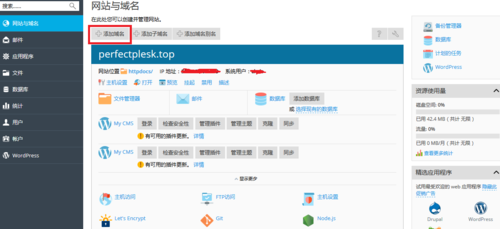
4、整理网站文件。常见的网站文件通常包括HTML索引文件和层叠样式表(CSS),但是根据你选择的语言和样式,网站文件可能会有所不同。将网站上的所有文件都放在一个地方,然后就可以在需要的时候更方便地一次性上传。
方法2:通过控制面板发布
1、登录到托管服务。在网页浏览器中访问你的托管服务网站,然后登录到用于购买域名和托管的帐户。
2、找到托管服务的文件管理器。具体取决于你的托管服务,但通常打开工具或网页寄存部分(或其他部分),就可以找到文件管理器。在有些托管站点上,点击编辑网站即可。
3、打开文件管理器。同样,这个过程会根据网页寄存服务而有所不同,但是你通常只需要点击文件管理器(或类似)来打开相应的页面。
4、点击上传选项。这样通常会打开另一个页面。如果点击上传打开了电脑的"文件资源管理器"(Windows)或"访达"(Mac),跳过下一步。
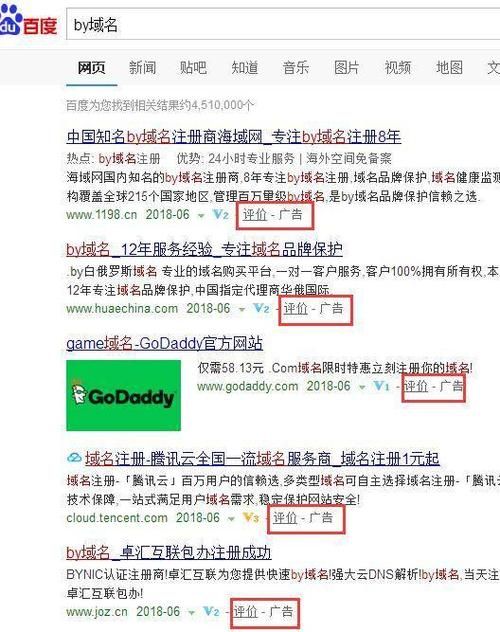
5、点击上传文件。这个选项应该在页面中间。这样就会打开"文件资源管理器"(Windows)或"访达"(Mac)窗口。你所选的托管服务可能有不同的选项,但总体思路是相同的。
6、选择你的网站文件。打开储存网站文件的文件夹,然后点击并拖动要上传的文件。你也可以按住Ctrl(Windows)或?Command(Mac),然后点击你想要上传的文件。
7、点击打开。它在窗口右下角。文件将上传到托管服务。在Mac电脑上,你可以点击选择。
8、点击上传。这个选项通常位于文件下面。这样就会把文件上传到托管服务的网站文件夹中,它会把对文件的更改应用到网站上。上传文件后,托管服务可能会在屏幕上显示一些说明,所以确保按照托管服务的说明完成上传过程。
9、访问你的网站。在电脑的网页浏览器中,访问网站的域名地址。只要网站文件已经完成上传,网站应该就会正常显示。
方法3:通过Windows发布
1、了解什么时候使用这个方法。如果你只是想测试网站的外观和功能,而不需要将文件上传到虚拟主机,那就可以使用电脑内置的FTP功能来临时托管网站。一旦电脑失去或关闭互联网连接,你的网站就会关闭。
2、找到托管服务的FTP信息。在上传网站之前,你需要知道自己的用户名,密码,以及托管服务的FTP服务器网站地址。这些信息通常都可以在托管服务控制面板的"FTP"部分中找到。如果虚拟主机不支持FTP,那你就需要使用虚拟主机的控制面板。
3、复制网站文件。点击并拖动你想上传的文件,然后按Ctrl+C。
4、打开"开始"。点击屏幕左下角的Windows标志。
5、打开"此电脑"。输入此电脑,然后点击"开始"菜单顶部的此电脑。
6、新建一个FTP文件夹。执行以下操作:点击窗口左上角的计算机选项卡。
点击添加网络位置,然后点击两次下一步。
输入托管服务的FTP地址,然后点击下一步。
取消勾选"匿名登录"选项,然后输入你的FTP用户名并点击下一步。
输入网络名称,点击下一步,并点击完成。
7、输入密码。出现提示时,输入托管服务的FTP页面上显示的密码。在大多数情况下,这个密码就是你的托管帐户密码。
8、打开服务器文件夹。双击托管文件夹中的"public_html"、"root"、"index"或类似文件夹。如果你不知道哪个文件夹存放网站文件,查看网站主机的FTP页面了解详细信息。
9、粘贴网站文件。点击文件夹中的空白区域,然后按Ctrl+V将文件粘贴到文件夹中。
10、访问你的网站。在电脑的网页浏览器中,访问网站的域名地址。只要网站文件已经上传到网站的FTP文件夹中,网站应该就会正常显示。
方法4:通过Mac发布
1、了解什么时候使用这个方法。如果你只是想测试网站的外观和功能,而不需要将文件上传到虚拟主机,你可以使用电脑内置的FTP功能来临时托管网站。一旦电脑失去或关闭互联网连接,你的网站就会关闭。
2、找到托管服务的FTP信息。在上传网站之前,你需要知道自己的用户名,密码,和托管服务的FTP服务器网站地址。这些信息通常可以在托管服务控制面板的"FTP"部分中找到。如果虚拟主机不支持FTP,那你需要使用虚拟主机的控制面板。
3、复制网站文件。点击并拖动你想上传的文件,然后按?Command+C。
4、打开"访达"。在Mac的"程序坞"中点击"访达"应用程序图标,它看起来像一张蓝色的脸。
5、新建一个FTP文件夹。打开"访达"后,执行以下操作:点击屏幕顶部的前往。
点击下拉菜单中的连接服务器...。
输入网站的FTP地址,然后点击连接。
出现提示时,输入网站的FTP用户名和密码。
6、打开服务器文件夹。双击托管文件夹中的"public_html"、"root"、"index"或类似文件夹。如果你不知道哪个文件夹存放网站文件,查看网站主机的FTP页面了解详细信息。
7、粘贴网站文件。点击文件夹中的空白区域,然后按?Command+V将文件粘贴到文件夹中。
8、访问你的网站。在电脑的网页浏览器中,访问网站的域名地址。只要网站文件已经上传到网站的FTP文件夹中,网站应该就会正常显示。
小提示如果你不想使用电脑的内置FTP功能,你也可以使用FileZilla来上传网站。
警告将网站文件上传到一个电脑服务器上不是一个好的长久之计,除非你打算让电脑一直处于开机状态。
我拥有自己的域名后怎样发布网站1.还有要购买网站空间,一定要注意空间服务器的稳定性和安全性,而且建议购买独享空间,共享空间不利于后期的优化,如果这个共享空间里有很多垃圾网站,那自己的网站多多少少都会收到牵连。
2.网站资料整理,因为只有自己最了解自己,虽然建站公司也可以帮助整理,但还是要自己整理资料,像核心的数据只有内部才会有。
3.还有网站备案,自己业务内容一定要和备案内容相符,不然但从工商那里就会很麻烦。
4.网站前端设计应该符合设计潮流和并贴合公司实际进行设计,不要天马行空,还要考虑seo,客户体验使用习惯,不要太超前。
5.网站试运营,在发布上线前最好能够有一个demo版本,做好检查再发布上线。
网站怎么发布到域名可以使用IIS进行发布,步骤如下:
1、打开IIS,右键点击网站--添加网站,然后进入配置。
2、网站的基本设置,首选选择网站所在目录的路径,然后给网站起个名字(名字可以任意起),最后是应用程序池的选择,也可以用自动生成的新的,也可以用配置过的,一般用新生成的,各个网站之间就不会相互影响了。
3、编辑绑定,这里可以设置该网站的端口和绑定的域名,我们这里是内网设置,只用设置端口。
4、网站一般要添加IIS_USER权限,右键网站--编辑权限,添加需要的权限,如果有写入文件操作,需要给与写入权限。
5、应用程序池的设置,如果是.net程序,需要在应用程序池设置.net版本。
6、设置网站的默认页,即启动默认打开的页面。
7、可以右键--管理网站--浏览,地址栏会显示您配置的端口,到这里网站已经发布完成了。
好了,文章到此结束,希望可以帮助到大家。


